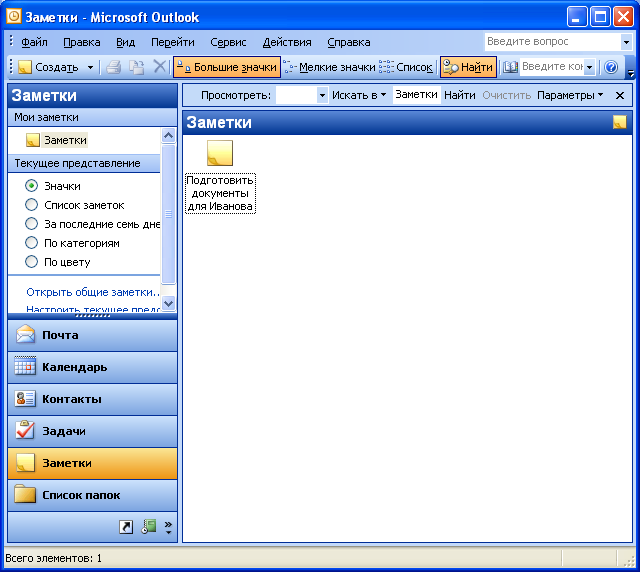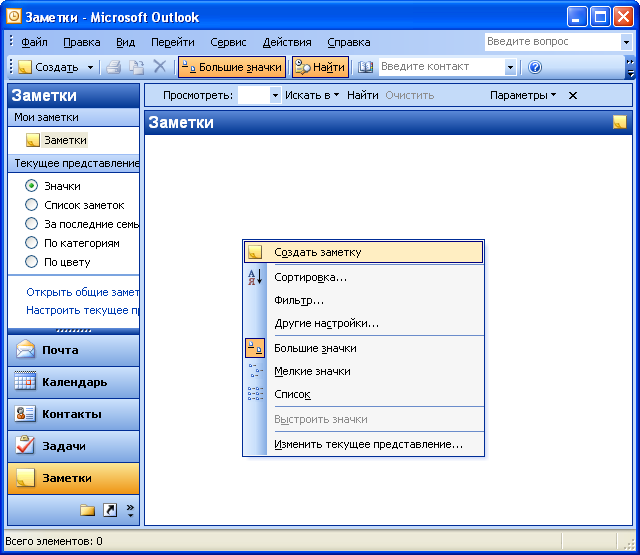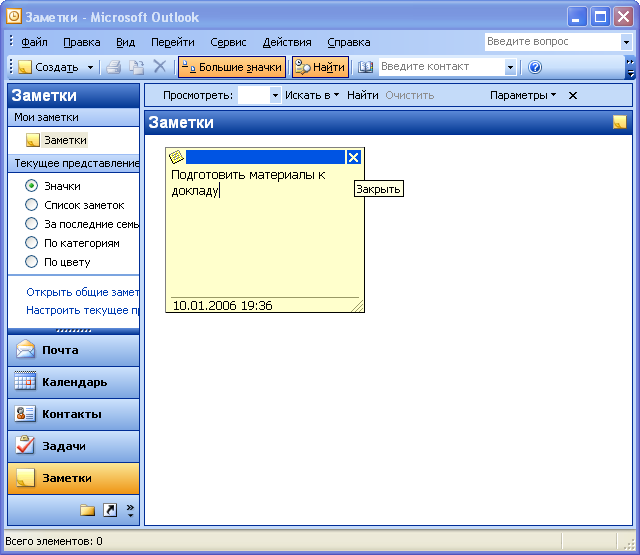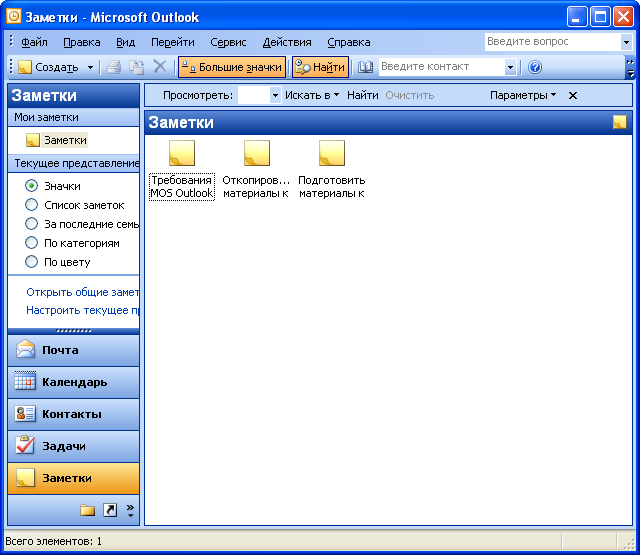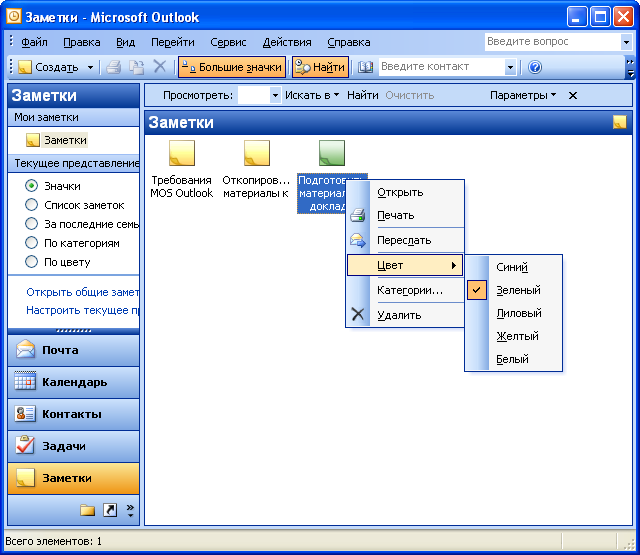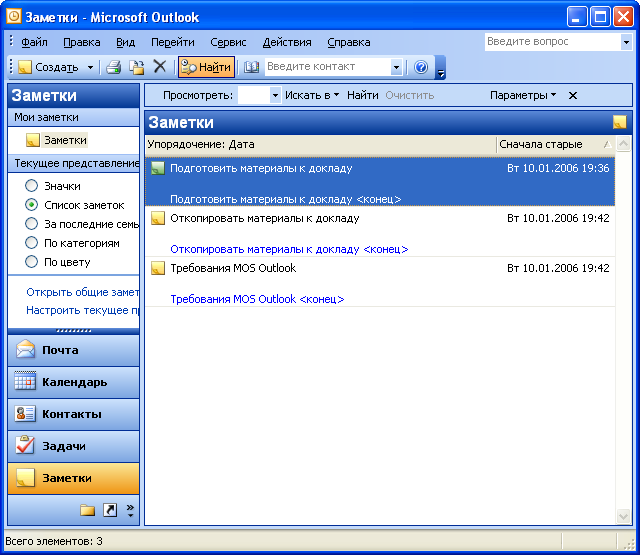Планирование в Microsoft Outlook
Использование заметок в планировании
Заметки - это электронный эквивалент бумажного блокнота с отрывными листками. Заметки используются для записи вопросов, ценных мыслей, напоминаний и многого другого, что обычно записывается в бумажный блокнот. При работе заметки остаются открытыми и отображаются на экране. Это особенно удобно, если в заметках хранятся сведения, которые могут понадобиться позднее, например указания или текст, которые можно вставить в другие элементы или документы.
Для работы с заметками необходимо запустить Microsoft Outlook и перейти к области (модулю) Заметки (рис. 33.21).
Для создания заметки следует щелкнуть правой кнопкой мыши в области заметок и выбрать команду Создать заметку (рис. 33.22). Можно также нажать кнопку Создать панели инструментов.
В появившееся окно заметки следует ввести текст (рис. 33.23), после чего нажать кнопку Закрыть.
Заметка останется в области заметок (рис. 33.24).
Работа с заметками
Для редактирования достаточно дважды щелкнуть мышью по заметке. Заметка откроется в отдельном окне, в котором можно произвести необходимые изменения. По окончании редактирования нажмите кнопку Закрыть.
Для удобства работы можно изменять цвет заметки. Для этого щелкните по заметке правой кнопкой мыши выберите один из цветов (рис. 33.25).
Можно также изменить вид представления заметок. С использованием кнопок панели инструментов можно установить большие (см. рис. 33.24) или мелкие значки заметок. Кроме того, пользуясь областью переходов, можно изменить текущее представление заметок. Например, вместо значков отобразить список заметок (рис. 33.26).
Для удаления заметки достаточно выделить ее и нажать клавишу клавиатуры Delete.